Come trasferire dati da Android a iPhone 15 dopo configurazione
Hai dimenticato di trasferire i dati dal tuo Android a iPhone durante la configurazione del nuovo iPhone 13? Non preoccuparti, esistono soluzioni che ti consentono di trasferire dati da Android a iPhone anche se lo hai già configurato. Quindi puoi trasferire dati da Android al tuo iPhone senza ripristinare.
iPhone 15 è qui. Molti di voi potrebbero pensare di acquistare un nuovo iPhone 15 e la prima cosa da fare quando si riceve l’iPhone è trasferire i dati su di esso. Ecco che arriva questo articolo che mira a presentarti una guida specifica su come trasferire dati come app, foto, musica e trasferire contatti da Android a iPhone dopo aver terminato la configurazione dell’iPhone. Ora, segui la parte seguente per sapere come trasferire i dati da Android a iPhone dopo la configurazione.
In questo post, verranno menzionati diversi metodi migliori per mostrarti come trasferire correttamente i dati sul tuo nuovo iPhone 15, iPhone 15 Pro e iPhone 15 Pro Max dopo la configurazione.
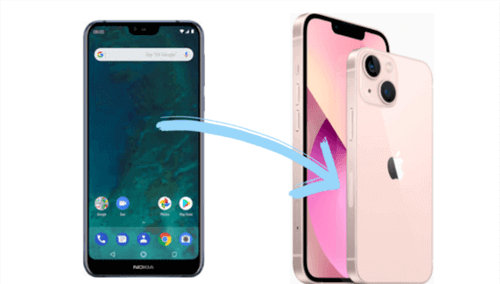
trasferimento android a iphone
IndiceNascondI
Trasferire dati da Android a iPhone dopo configurazione tramite Passa a iOS HOT
Trasferire dati da Android a iPhone dopo configurazione con un clic tramite AnyTrans Raccomandato
Trasferire dati da Android a iPhone dopo configurazione tramite e-mail
Trasferire dati da Android a iPhone dopo configurazione tramite iTunes
Trasferire dati da Android a iPhone dopo configurazione tramite Passa a iOS
Per gli utenti che sono appena passati da Android a iPhone, potrebbero non sapere che esiste un’app sviluppata da Apple, ovvero Passsa a iOS, che consente loro di trasferire file da Android a iPhone durante la configurazione del nuovo iPhone. Tuttavia, questo significa che non sei in grado di trasferire i dati da Android a iPhone tramite Passa a iOS dopo la configurazione? Ovviamente no. Passa a iOS è ancora la soluzione disponibile, ma prima devi inizializzare il tuo dispositivo iOS. Se non desideri ripristinare il dispositivo, passa alla Parte 2 per eseguire il trasferimento da Android a iOS.
Per spostare i dati da Android a iPhone dopo la configurazione con Passa a iOS:
Passa a iOS consente agli utenti di spostare facilmente i dati da Android a iPhone durante la configurazione del nuovo iPhone. Dopo aver già configurato il nuovo iPhone, per utilizzare Passa a iOS per trasferire i dati, dobbiamo prima cancellare la nostra configurazione, che è il fattore chiave per trasferire correttamente i dati da Android a iPhone tramite Passa a iOS dopo la configurazione.
Passaggio 1. Cancella il tuo dispositivo iOS.
Apri il tuo iPhone > vai all’app Impostazioni > scorri verso il basso fino in fondo e quindi fai clic sull’opzione Ripristina > fai clic su Inizializza contenuto e le impostazioni > fai clic sull’opzione Inizialiazza ora > inserisci la password e la password dell’ID Apple > Attendi che il dispositivo cancelli tutti i contenuti.
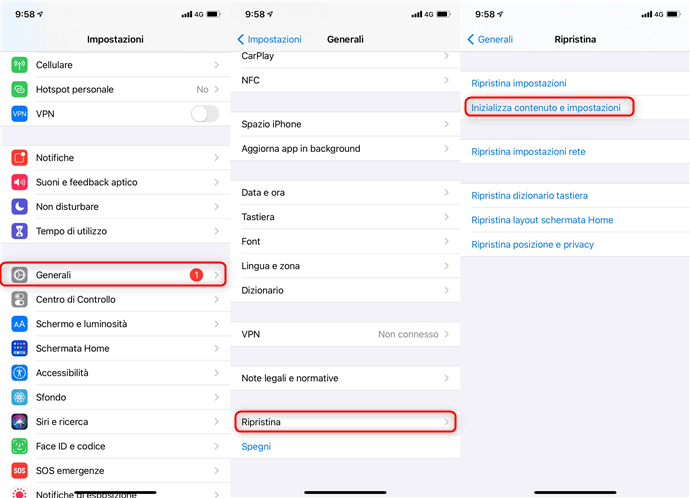
ripristina dati dal backup icloud passaggio 1
Passaggio 2. Abilita Sposta dati da Android.
- Accendi il tuo iPhone > inserisci la tua scheda SIM > collega l’iPhone al WiFi > segui la guida sullo schermo per configurare il tuo iPhone fino a quando non viene visualizzata l’interfaccia App e dati > seleziona l’opzione Migra i dati da Android nell’interfaccia App e dati.
- Scarica ed esegui Passa a iOS su Android > fai clic sull’opzione Continua > tocca l’opzione Accetto per accettare i termini e le condizioni> fai clic su Avanti.
- Fai clic sull’opzione Continua sul tuo iPhone > quindi un codice digitale apparirà sul tuo iPhone > inserisci il codice sul tuo Android > seleziona i contenuti come foto, video, colino, ecc. che desideri trasferire > fai clic su Avanti per spostare i dati da Android a iPhone anche dopo la configurazione.
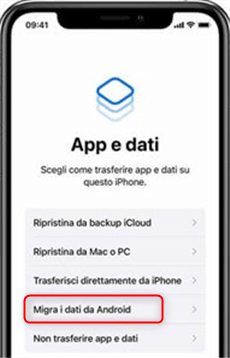
trasferisci dati tramite passa a ios
Trasferire dati da Android a iPhone dopo configurazione con un clic tramite AnyTrans
Se ritieni che Passa a iOS non funzioni, ti viene suggerito di trasferire o migrare i dati tramite uno strumento di trasferimento. È flessibile utilizzare strumenti di trasferimento per spostare i dati da Android al tuo iPhone, puoi farlo ogni volta che vuoi. Vale a dire, puoi trasferire facilmente i dati da Android a iPhone senza ripristinare dopo configurazione, AnyTrans può essere compatibile i modelli Android comuni come Huawei p30 pro, Huawei 40, Xiaomi mi 9, Xiaomi mi 8, Samsung S21, Samsung A 50 e altri.
AnyTrans si impegna a fare un’ottima gestione su iPhone. Può gestire perfettamente tutte le tue esigenze durante l’utilizzo di un iPhone. AnyTrans non è solo uno strumento di gestione dei dati, ma anche un trasferimento di dati .

AnyTrans – Gestore iOS Avanzato
- Trasferire tutti i dati da Android a iPhone con 1 clic e senza ripristinare.
- Trasferire quasi tutti i dati come contatti, app, foto, sms, musica, file, registri delle chiamate ecc.
- Completato: supporta 27 tipi di dati iOS come musica, foto, video, contatti, LINE, ecc.
- Funziona bene con tutti i modelli Android e Apple.
Scarica Gratis (Win) Compatibile con Windows
Scarica Gratis (Mac) Compatibile con Mac
Prova Gratis * 100% Pulito e Sicuro
Per trasferire dati da Android a iPhone senza ripristinare
Con l’assistenza di AnyTrans, puoi selezionare le categorie che desideri spostare con pochi clic.
Passaggio 1. È possibile scaricare AnyTrans e avviare l’avanzamento del trasferimento seguendo le istruzioni. Scegli Phone Switcher > Scegli Da Telefono su iPhone > Fai clic su Migra ora.
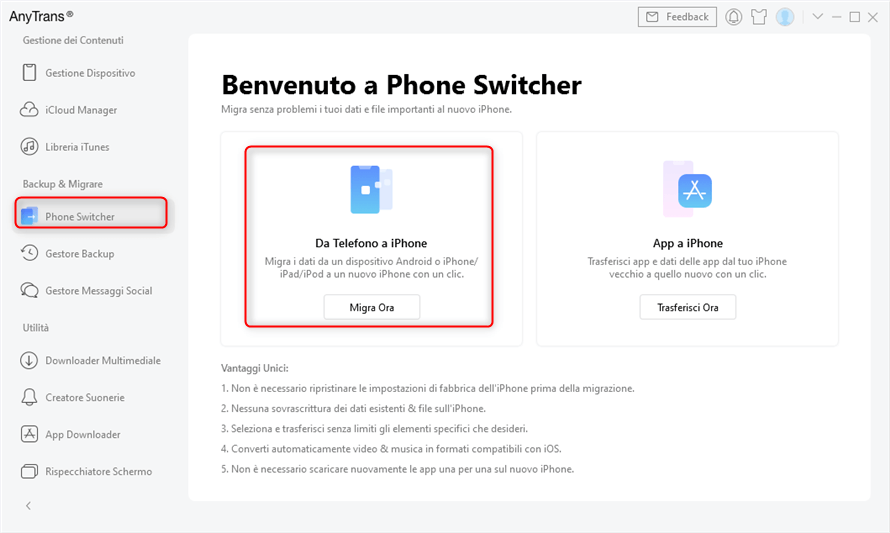
scegliere da phone su iphone su phone switcher
Passaggio 2. Conferma i tuoi due dispositivi > Fai clic su Continua.
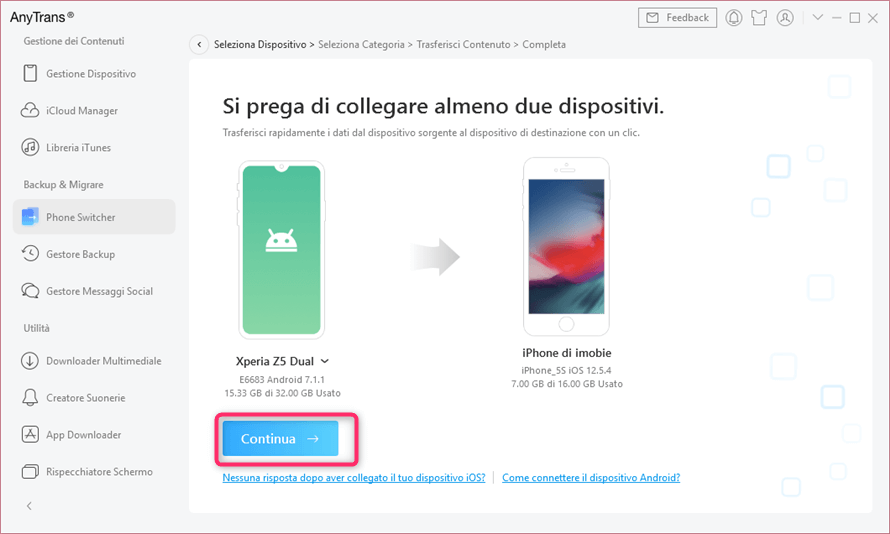
Clicca su Continua
Passaggio 3. Scegli i dati che desideri spostare su iPhone e avvia il trasferimento.
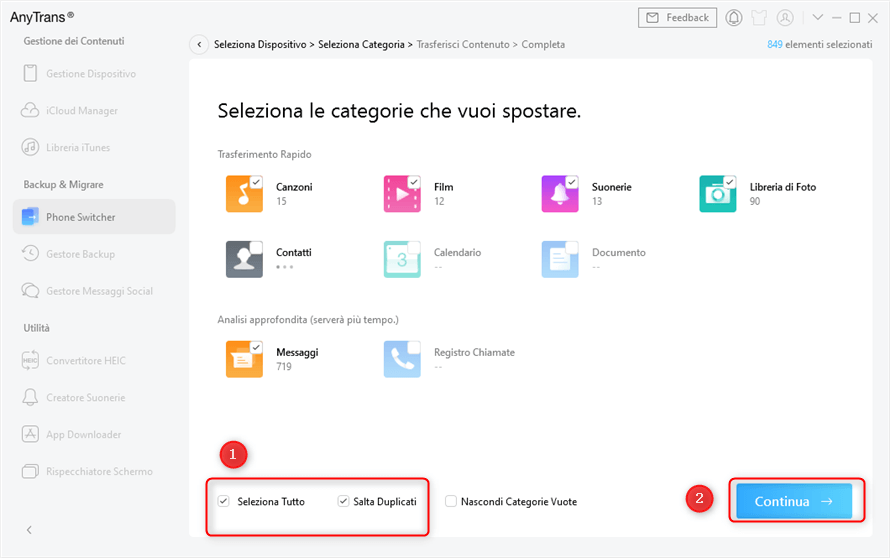
Seleziona i file che desideri trasferire
Passaggio 4. Basta aspettare poco tempo e tutti i dati verranno trasferiti con successo.
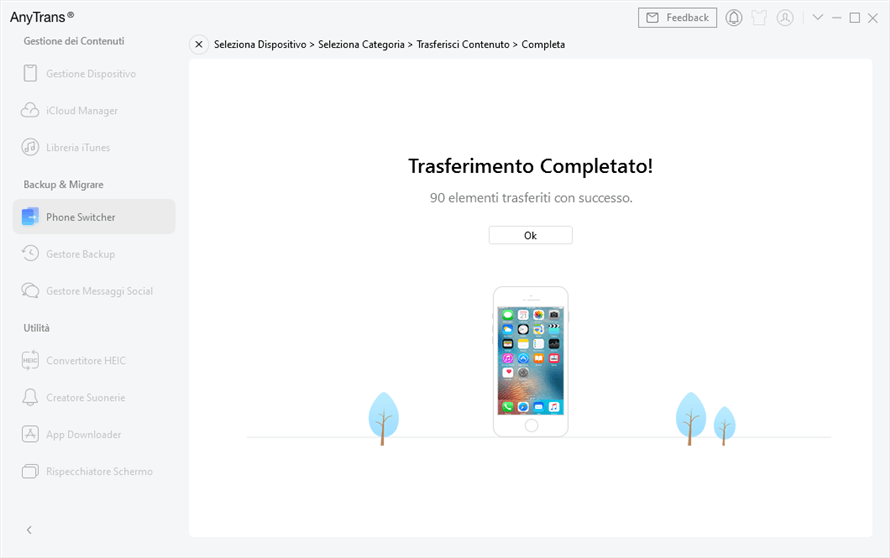
Trasferimento completato
Trasferire dati da Android a iPhone dopo configurazione tramite e-mail
Se hai già configurato il tuo nuovo iPhone, puoi ancora utilizzare l’e-mail e iTunes per trasferire i dati dal tuo Android all’iPhone. Tuttavia, tali modi potrebbero non essere convenienti come Passa a iOS che ti consente di trasferire vari dati da Android a iPhone. Ad esempio, per l’e-mail, i contatti e il calendario, puoi sfruttare le email come Gmail per trasferirle da Android a iPhone. Mentre per foto, video e musica è meglio usare iTunes per spostarlo da Android a iPhone che potrebbe essere più efficace e semplice.
Qui, vorrei mostrarti come trasferire sms da Android a iPhone dopo la configurazione. Segui il tutorial per apprendere le informazioni dettagliate.
Passaggio 1. Esegui il tuo telefono Android > vai su Impostazioni > trova e fai clic sull’opzione Account > abilita Gmail e le funzioni di sincronizzazione > abilita la sincronizzazione del calendario e dei contatti > fai clic su Sincronizza ora per sincronizzare i contatti e il calendario con l’account Gmail.
Passaggio 2. Vai all’app Impostazioni sul tuo iPhone > scorri verso il basso e scegli l’opzione Mail > fai clic su Account > fai clic su Aggiungi account > scegli Google Mail.
Passaggio 3. Inserisci il tuo account Gmail e la password > fai clic su Avanti > abilita Contatti e calendari> fai clic sull’opzione Salva > dopodiché, i contatti e i calendari sul tuo Android verranno automaticamente sincronizzati con il tuo dispositivo iPhone.
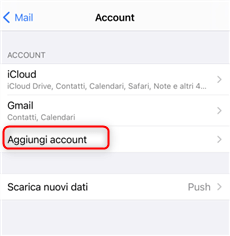
trasferisci contatti e calendario tramite e-mail
Trasferire dati da Android a iPhone dopo configurazione tramite iTunes
Il trasferimento di dati da Android a iPhone tramite iTunes dopo la configurazione viene utilizzato principalmente per dati come foto e musica. Se miri principalmente a trasferire foto e musica da Android al tuo nuovo iPhone, puoi provare questo metodo.
Puoi trovare la cartella dei file che memorizza le tue foto su Android in un primo momento in modo da fare una preparazione. In generale, puoi trovare i tuoi file di foto andando su DCIM > Fotocamera.
Passaggio 1. Collega il tuo telefono Android al computer > crea una nuova cartella sul tuo PC > trasferisci i file di foto da Android a PC > disconnetti Android a PC.
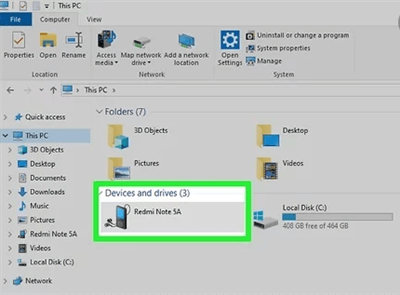
apri esplora file android
Passaggio 2. Scarica ed esegui l’ultima versione di iTunes sul tuo computer > collega il tuo iPhone al PC > sincronizza le foto con il tuo iPhone tramite iTunes.
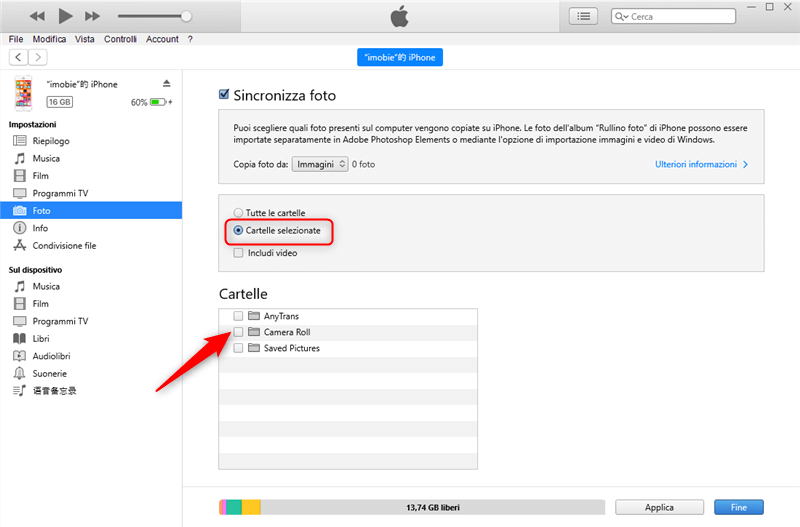
Scarica le foto dal computer con iTunes
La conclusione
Dopo aver letto questo articolo, non è più necessario preoccuparsi di come trasferire dati da Android a iPhone dopo l’installazione. Passa a iOS può aiutarti a trasferire vari dati da Android a iPhone contemporaneamente. Tuttavia, quando lo si utilizza, è necessario inizialmente cancellare la configurazione, questo è il punto fastidioso. Quindi AnyTrans è più adatto per il trasferimento di tutti i tipi di dati. Se vuoi risolvere come trasferire app da Android a iPhone dopo la configurazione, puoi provare a scaricare anche AnyTrans.
Scarica Gratis (Win) Compatibile con Windows Scarica Gratis (Mac) Compatibile con Mac
Prova Gratis* 100% Pulito e Sicuro
iPhone Transfer Tips
Trasferimento da Android a iPhone
Importa da iPhone a iPhone
Più Articoli Correlati
Domande relative al prodotto? Contatta il nostro team di supporto per ottenere una soluzione rapida >

